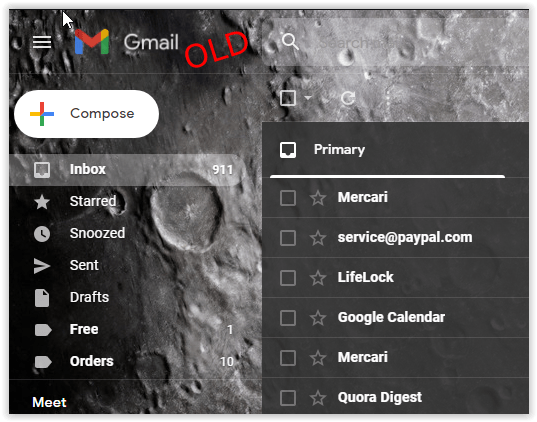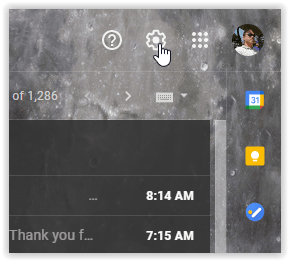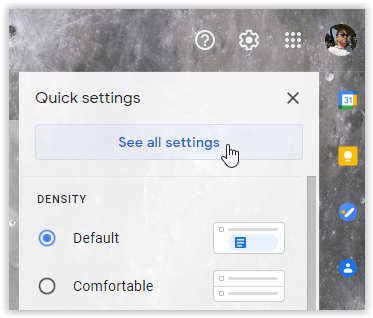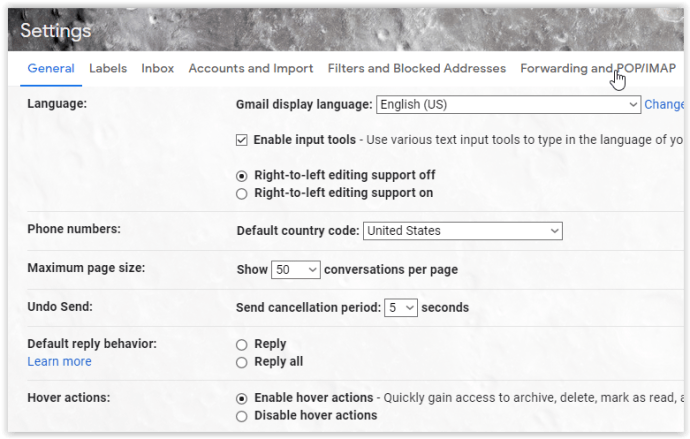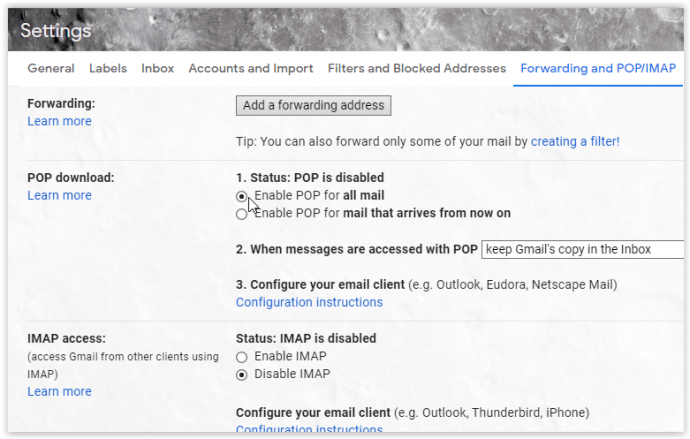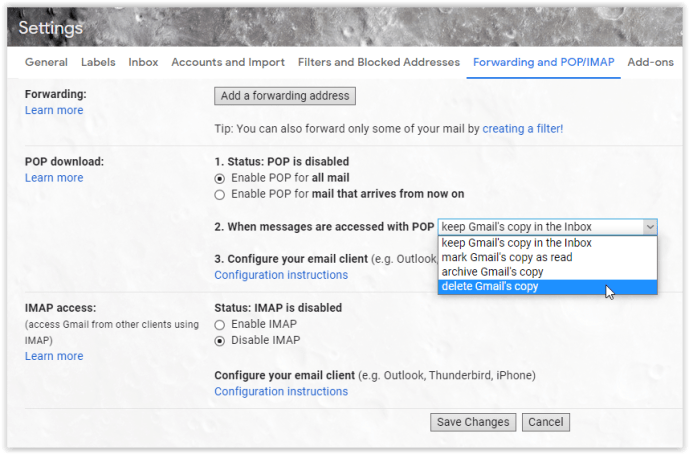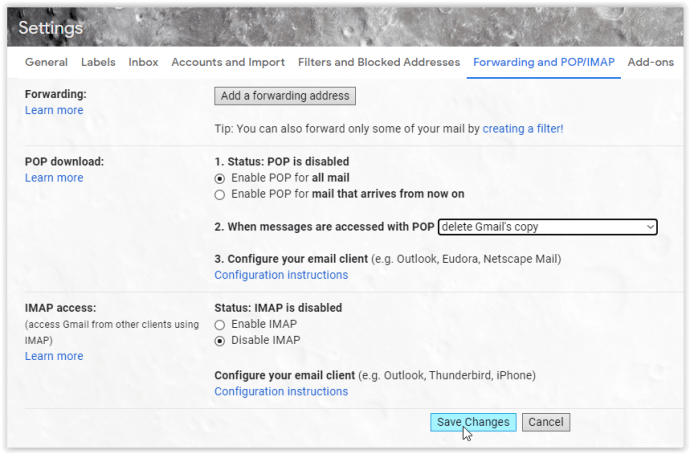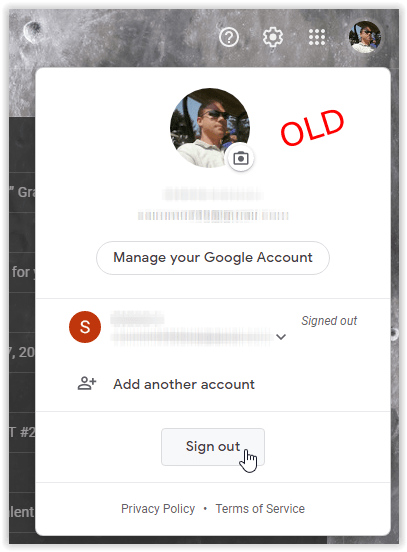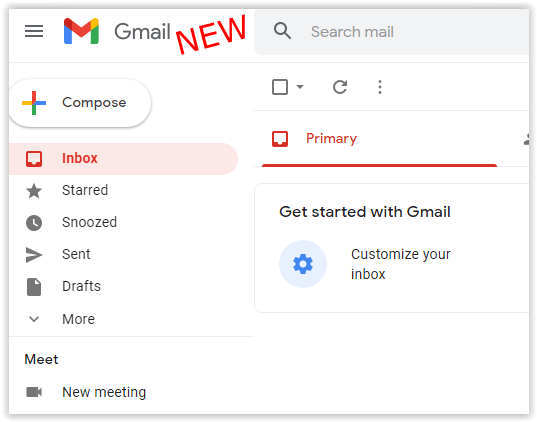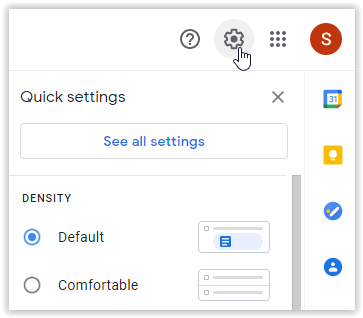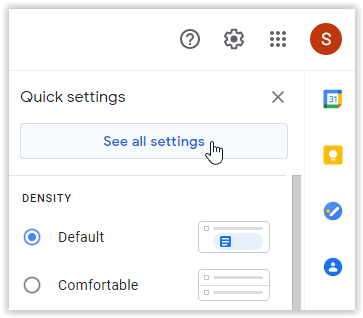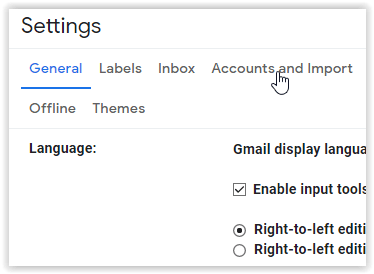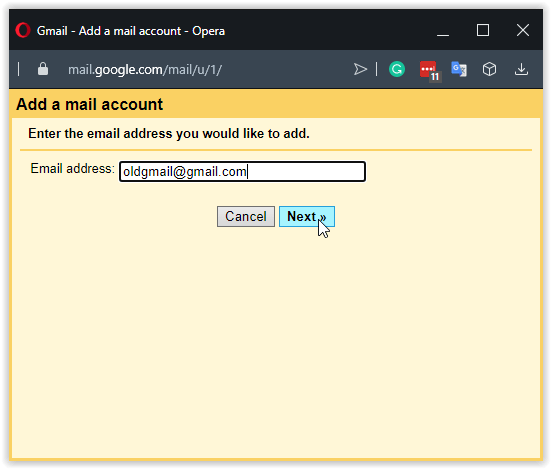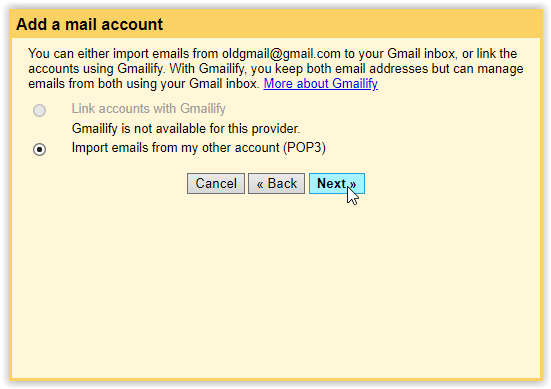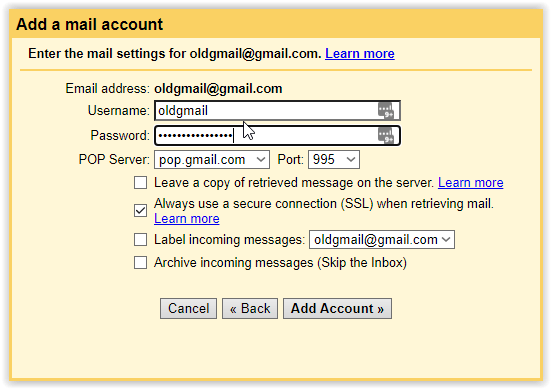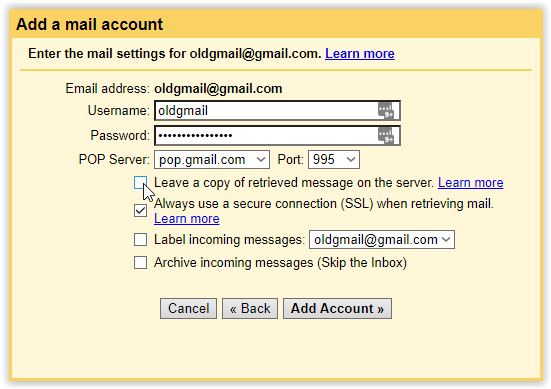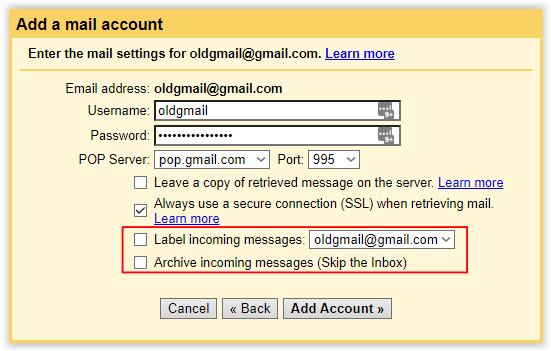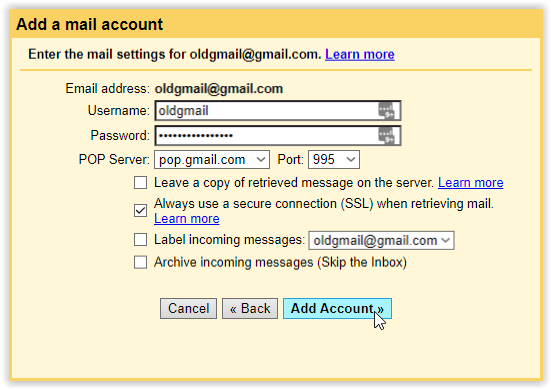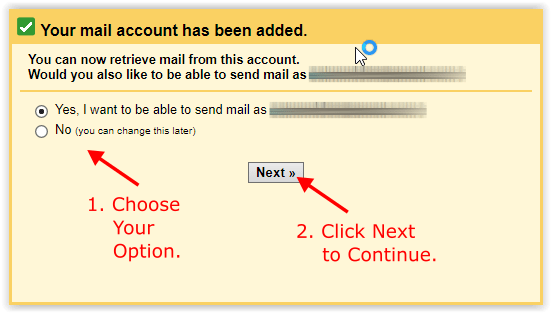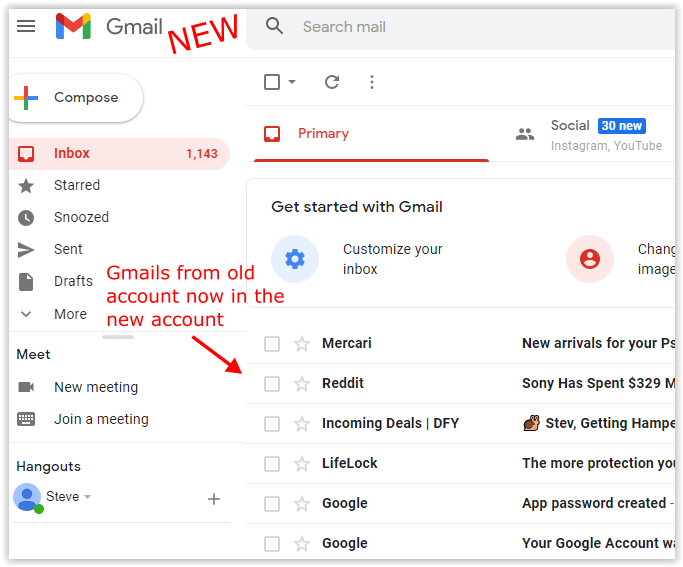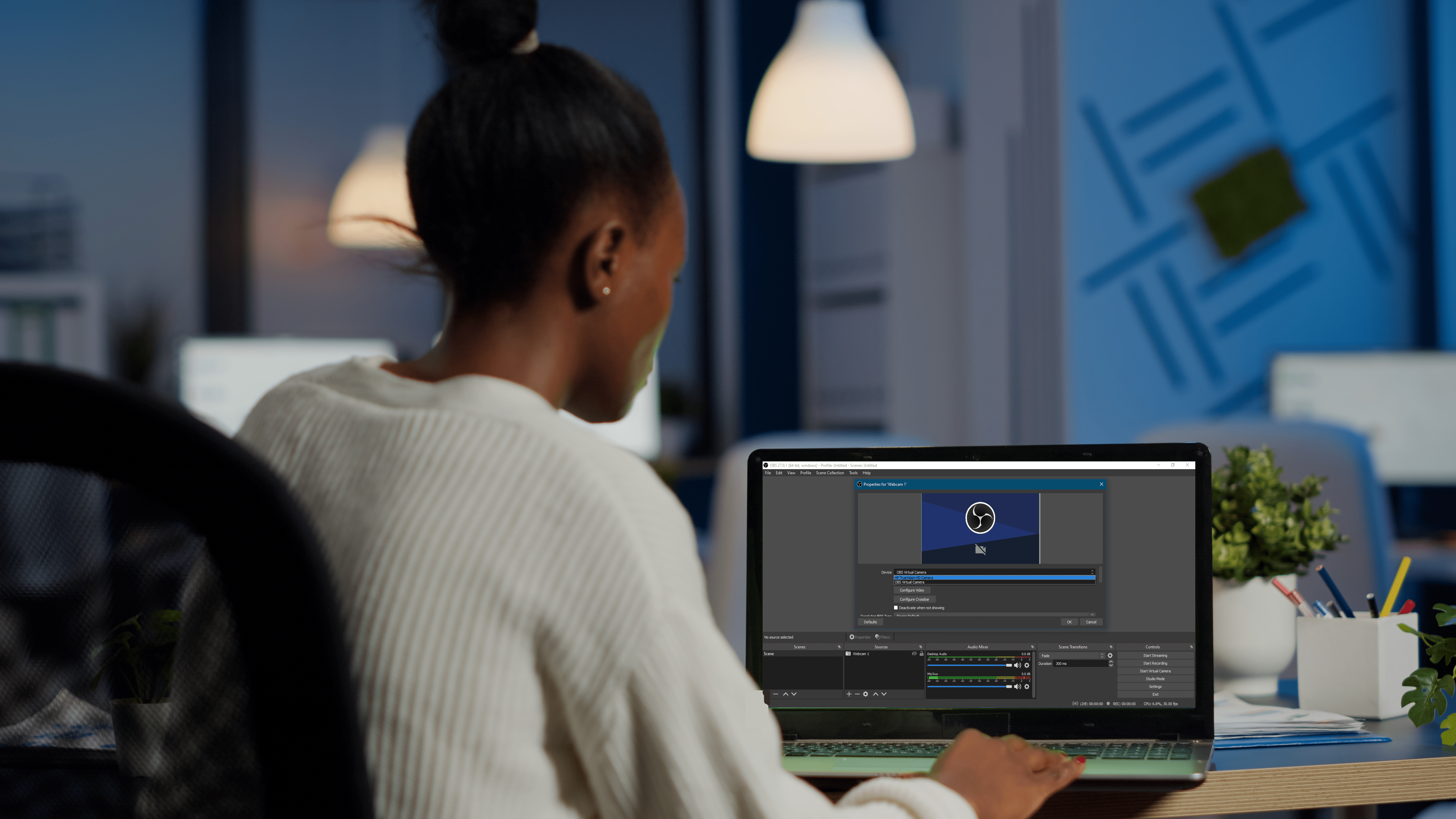Cara Migrasi dari Satu Akaun Gmail ke Yang Baru
Salah satu daripada banyak ciri hebat Gmail ialah anda boleh mempunyai lebih dari satu akaun. Gmail dan akaun Google anda telah menjadi lebih daripada sekadar e-mel; Di sinilah kenalan, kalendar, sembang, sandaran peranti Android, foto, fail, dan banyak lagi disimpan. Walaupun pelanggan e-mel lain tersedia, Gmail menjadikannya sangat mudah untuk menggunakan keseluruhan ekosistem Google.

Kadang kala, anda perlu membuang akaun lama dengan alasan apa pun. Nasib baik, itu mudah untuk dilakukan. Sebab-sebab yang berpotensi untuk menyelamatkan akaun Gmail adalah banyak. Mungkin anda menukar nama anda, atau alamat e-mel anda kedengaran ketinggalan zaman. Mungkin anda ingin mengelakkan mantan atau menghentikan seseorang yang mengongkong anda. Walau apa pun, tidak sukar untuk meninggalkan akaun e-mel. Apapun, bagaimana jika anda ingin menyimpan maklumat yang ada di dalam akaun itu? Google menjadikannya mudah dengan menggunakan ciri migrasi.

Pindahkan Mesej Gmail Lama ke Gmail Baru
Migrasi dari satu akaun Gmail ke akaun lain terdengar rumit, tetapi agak mudah. Terdapat banyak langkah, tetapi masing-masing sangat mudah. Keseluruhan proses tidak boleh memakan masa lebih dari lima hingga sepuluh minit.
- Log masuk ke akaun Gmail lama di mana mesej akan dieksport.
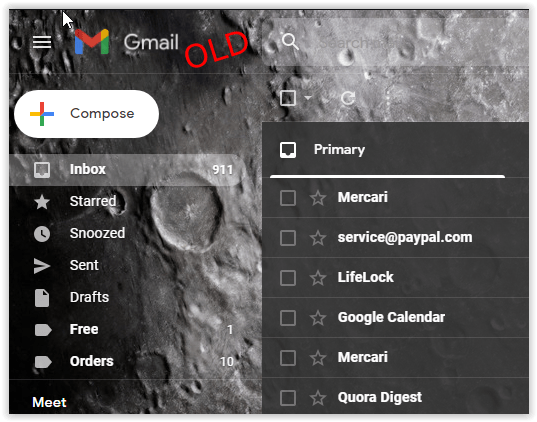
- Pilih ikon roda gigi di bahagian kanan atas.
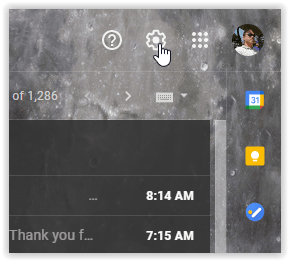
- Klik pada "Lihat semua tetapan."
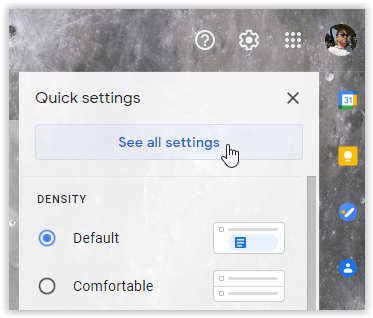
- Pilih tab "Penerusan dan POP / IMAP" di bahagian atas.
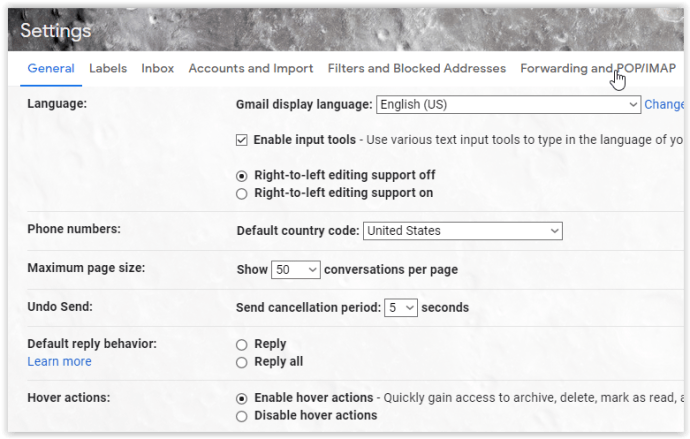
- Di bahagian ‘muat turun POP’ (# 1), pilih “Aktifkan POP untuk semua e-mel.”
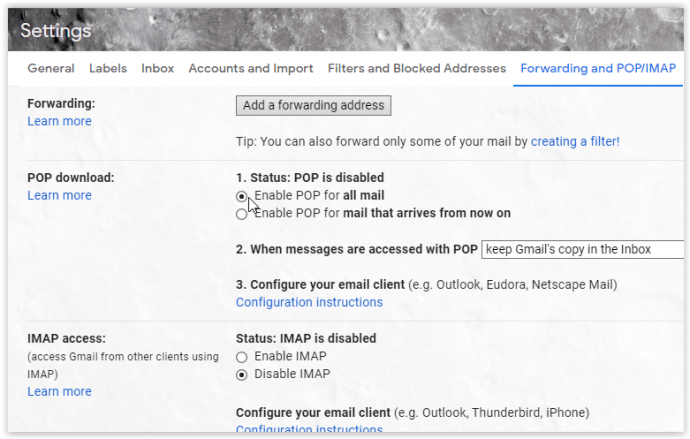
- Di bahagian ‘muat turun POP’ (# 2), klik menu dropdown untuk memilih apa yang berlaku apabila mesej lama diakses menggunakan POP di akaun Gmail baru.
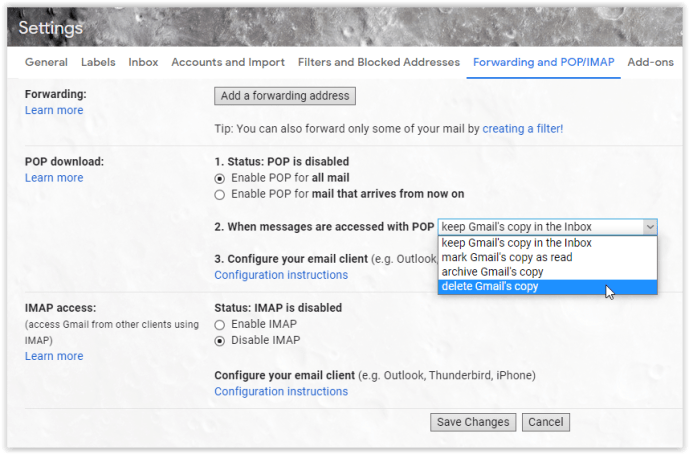
- Klik "Simpan Perubahan" di bahagian bawah untuk mengekalkan tetapan baru anda.
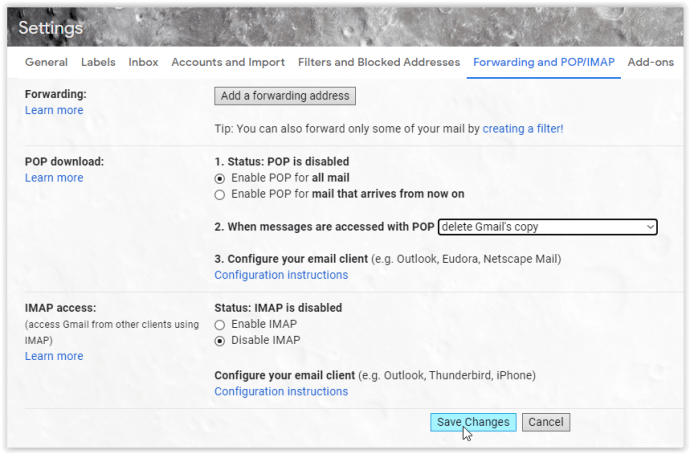
- Keluar dari akaun Gmail ‘LAMA’ anda. Log keluar diperlukan, atau anda mendapat kesilapan semasa menambahkan alamat Gmail lama ke alamat baru.
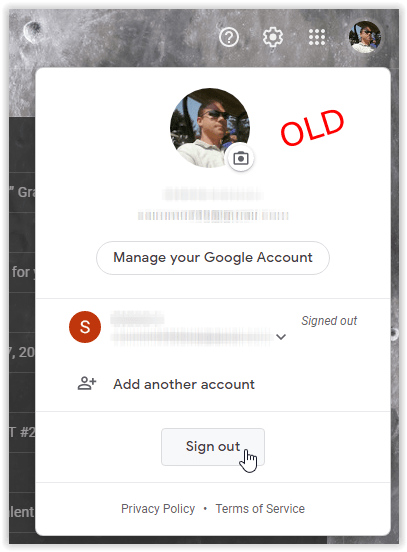
- Log masuk ke akaun Gmail "BARU" anda atau buat dahulu.
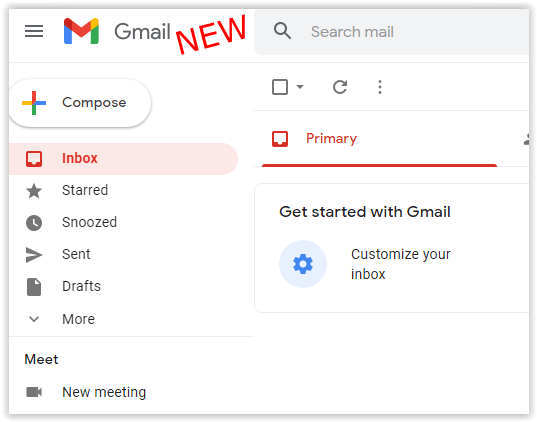
- Klik pada ikon gear untuk membuka "Tetapan" menu.
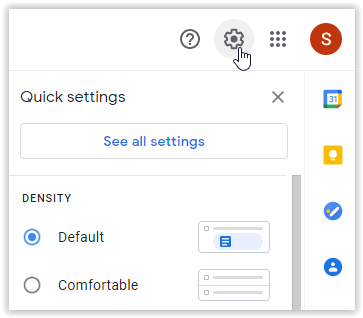
- Pilih "Lihat semua tetapan" untuk membuka pilihan lanjutan.
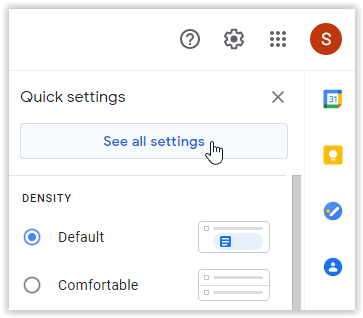
- Klik pada tab "Akaun dan Import".
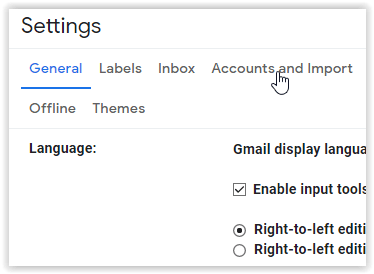
- Pergi ke bahagian 'Periksa e-mel dari akaun lain' dan klik pada "Tambah akaun mel.”

- Di tetingkap pop timbul yang muncul, masukkan alamat Gmail lama anda untuk mengimportnya, kemudian klik "Seterusnya.".
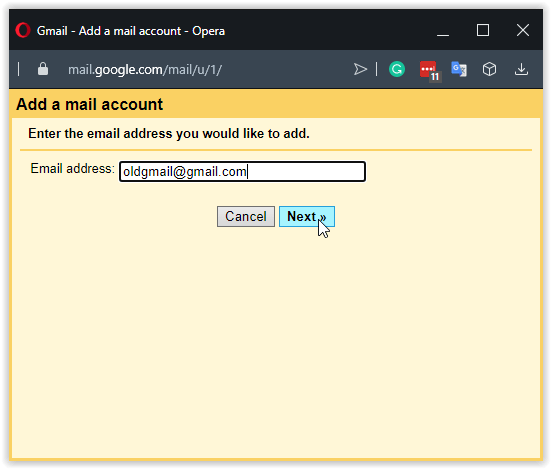
- Aktifkan "Import e-mel dari akaun saya yang lain (POP3)" dan klik "Seterusnya."
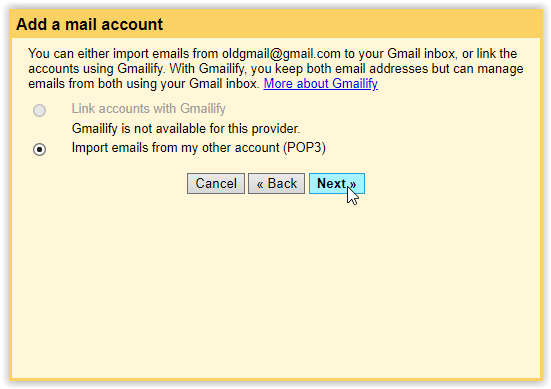
- Di bahagian 'Nama Pengguna' dan 'Kata Laluan', masukkan kelayakan LAMA anda. Nama pengguna adalah watak sebelum simbol "@", dan biasanya sudah ada di dalam kotak. Untuk akaun Gmail "LAMA" dengan pengesahan dua langkah, kata laluan BUKAN kata laluan sebenar anda tetapi 'Kata laluan aplikasi.' Lihat kata laluan aplikasi akaun Google untuk maklumat lebih lanjut.
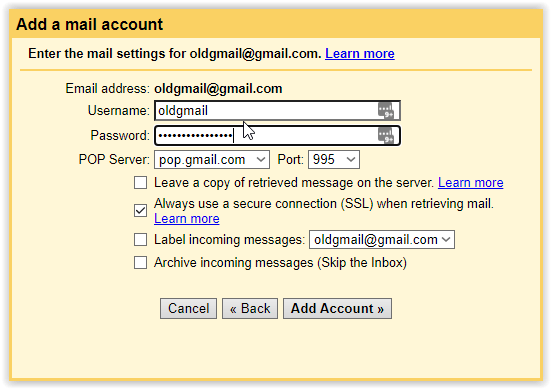
- Di bawah ‘POP Server’, biarkan tetapan yang sudah ada. Nyahtandai kotak di sebelah "Tinggalkan salinan ..."
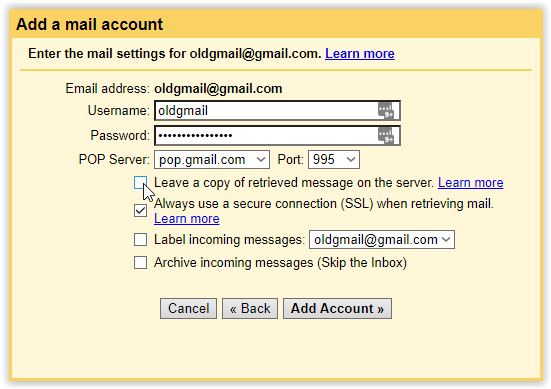
- Di bawah ‘POP Server’, tandai kotak di sebelah "Sentiasa gunakan sambungan selamat (SSL) ..."

- Sebagai pilihan, pilih untuk melabelkan mesej masuk untuk mengenal pasti dari yang baru dengan mudah. Arkibkan e-mel "LAMA" jika anda ingin memisahkannya dari mesej Gmail "BARU".
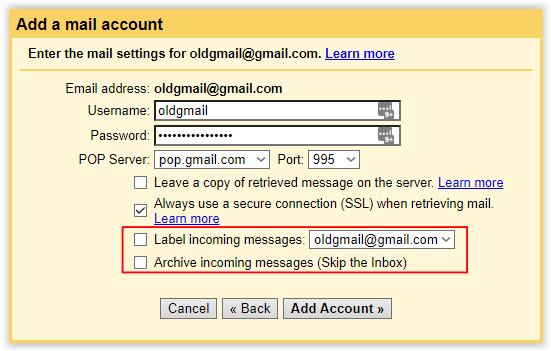
- Klik "Tambah Akaun" untuk mengimport semua mesej akaun Gmail "LAMA" ke yang "BARU" berdasarkan tetapan yang anda pilih di atas.
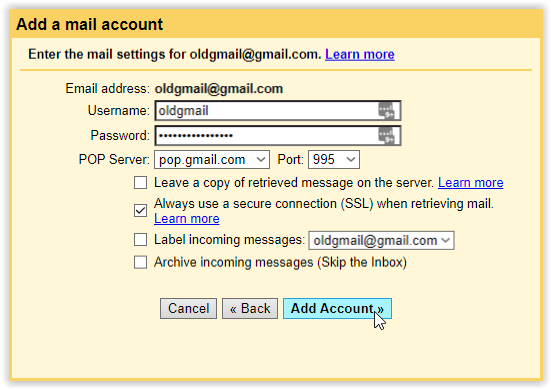
- Di tetingkap pop timbul baru, pilih pilihan penghantaran anda dan klik "Next."
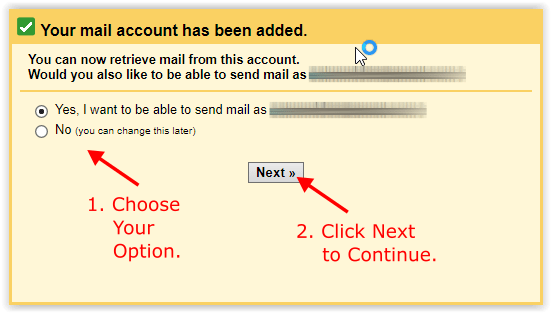
- Alamat Gmail "BARU" anda sekarang mengambil mesej Gmail "LAMA". Setelah selesai, anda boleh memilih untuk membuang akaun "LAMA" dari yang "BARU" (dan menghapusnya) atau menyimpannya untuk tujuan pengarkiban dan untuk menghantar orang lain ke sana.
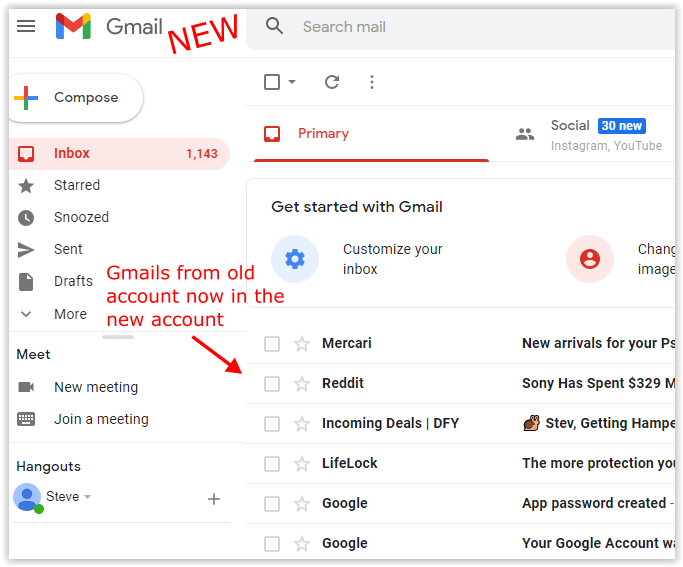
Secara teori, akaun Gmail baru anda kini harus mengimport e-mel dari yang lama dan juga meneruskan semua e-mel baru.
Bergantung pada saiz peti masuk anda, ini memerlukan beberapa minit, beberapa jam, atau sepanjang hari.
Cara Berhenti Meneruskan Mesej Gmail Lama
Setelah proses import Gmail selesai dan anda mempunyai semua yang anda perlukan dari alamat lama, anda boleh berhenti meneruskan e-mel lama, jika dikehendaki. Keputusan bergantung kepada mengapa anda beralih kepada yang baru.
- Log masuk ke akaun Gmail "BARU" anda.
- Pilih ikon roda gigi di bahagian kanan atas dan klik "Lihat semua tetapan."
- Pilih "Akaun dan Import" tab.
- Padamkan alamat Gmail lama anda yang terdapat di bawah "Periksa surat dari akaun lain."
- Klik pada "OKEY" untuk mengesahkan.
Akaun Gmail lama anda masih akan menyimpan e-mel tetapi tidak akan meneruskannya ke akaun Gmail baru anda. Namun, yang sudah diimport akan tetap dapat diakses di akaun baru anda.